Corel VideoStudio设置图片放大效果的方法教程
时间:2023-04-10 15:05:21作者:极光下载站人气:43
Corel VideoStudio,也就是会声会影是一款非常好用的视频剪辑软件,在其中我们可以轻松完成视频和音频的剪辑操作。如果我们在Corel
VideoStudio中使用了图片素材,希望为图片设置放大效果,小伙伴们知道具体该如何进行操作吗,其实操作方法是非常简单的。我们只需要双击图片素材后,在选项面板中选择“摇动和缩放”,然后点击下拉箭头选择一个想要的动画效果就可以了。操作起来其实是非常简单的,小伙伴们可以当时操作起来。接下来,小编就来和小伙伴们分享具体的操作步骤了,有需要或者是有兴趣了了解的小伙伴们快来和小编一起往下看看吧!
操作步骤
第一步:双击打开会声会影,在时间线上右键点击,导入需要的素材;
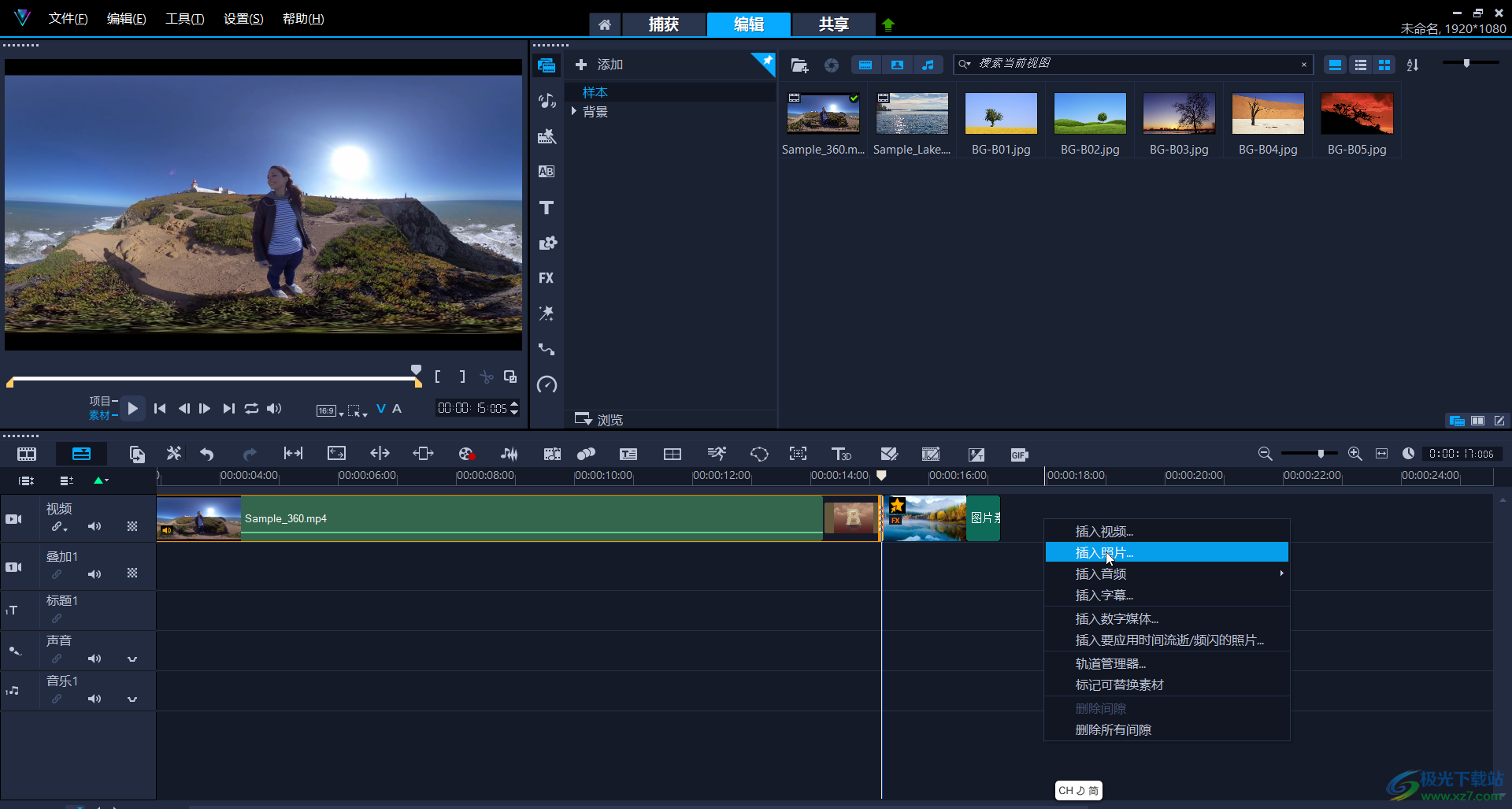
第二步:方法1.双击图片素材,在选项面板点击选择“摇动和缩放”,然后点击下拉箭头,选择一个喜欢的放大效果就可以了;
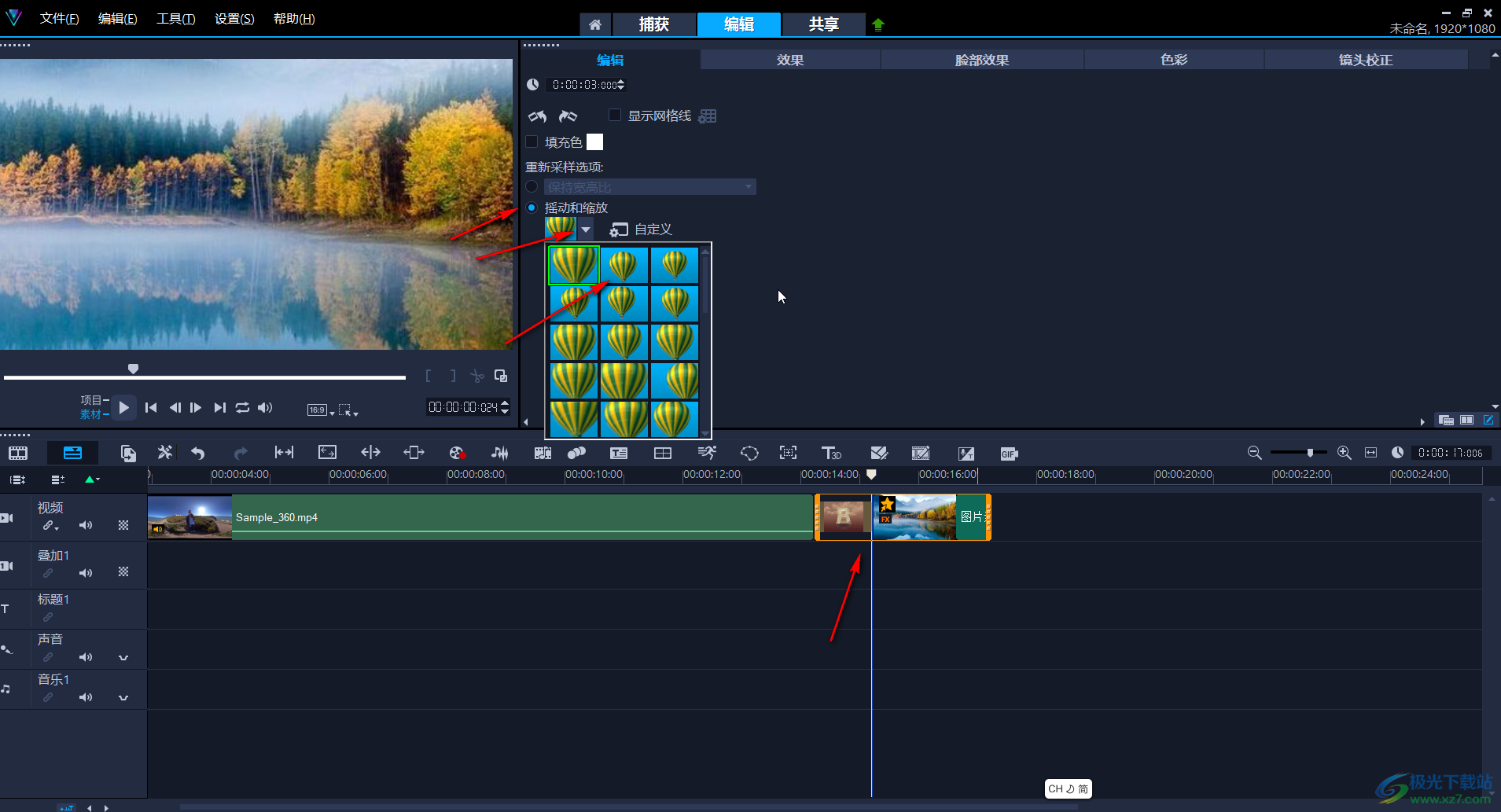
第三步:看到时间线上图片上传上传五角星的特效标志表示添加成功,添加后可以播放查看预览效果;
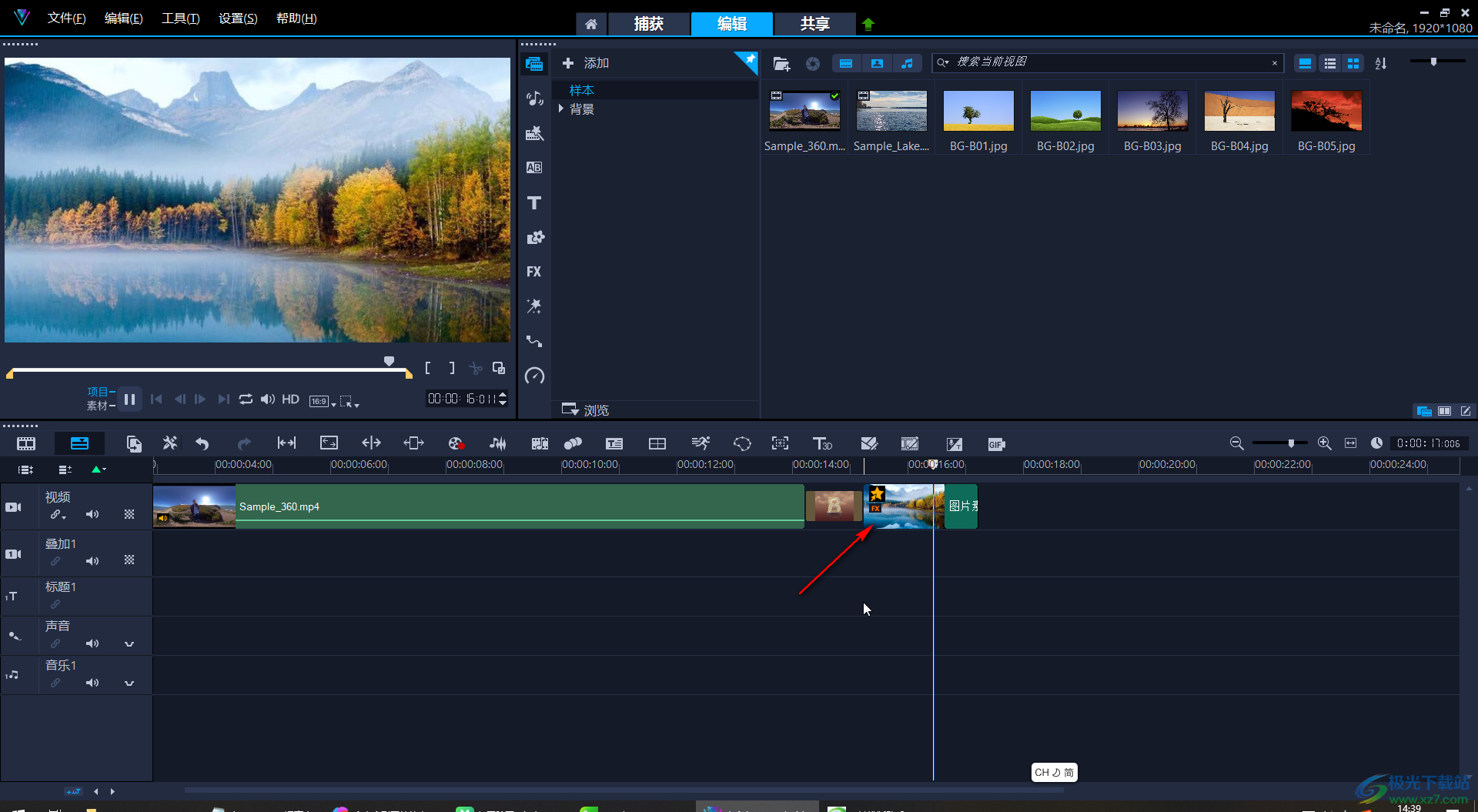
第四步:选择一个放大效果后,点击旁边的“自定义”按钮可以在打开的窗口中适当调整放大的效果;
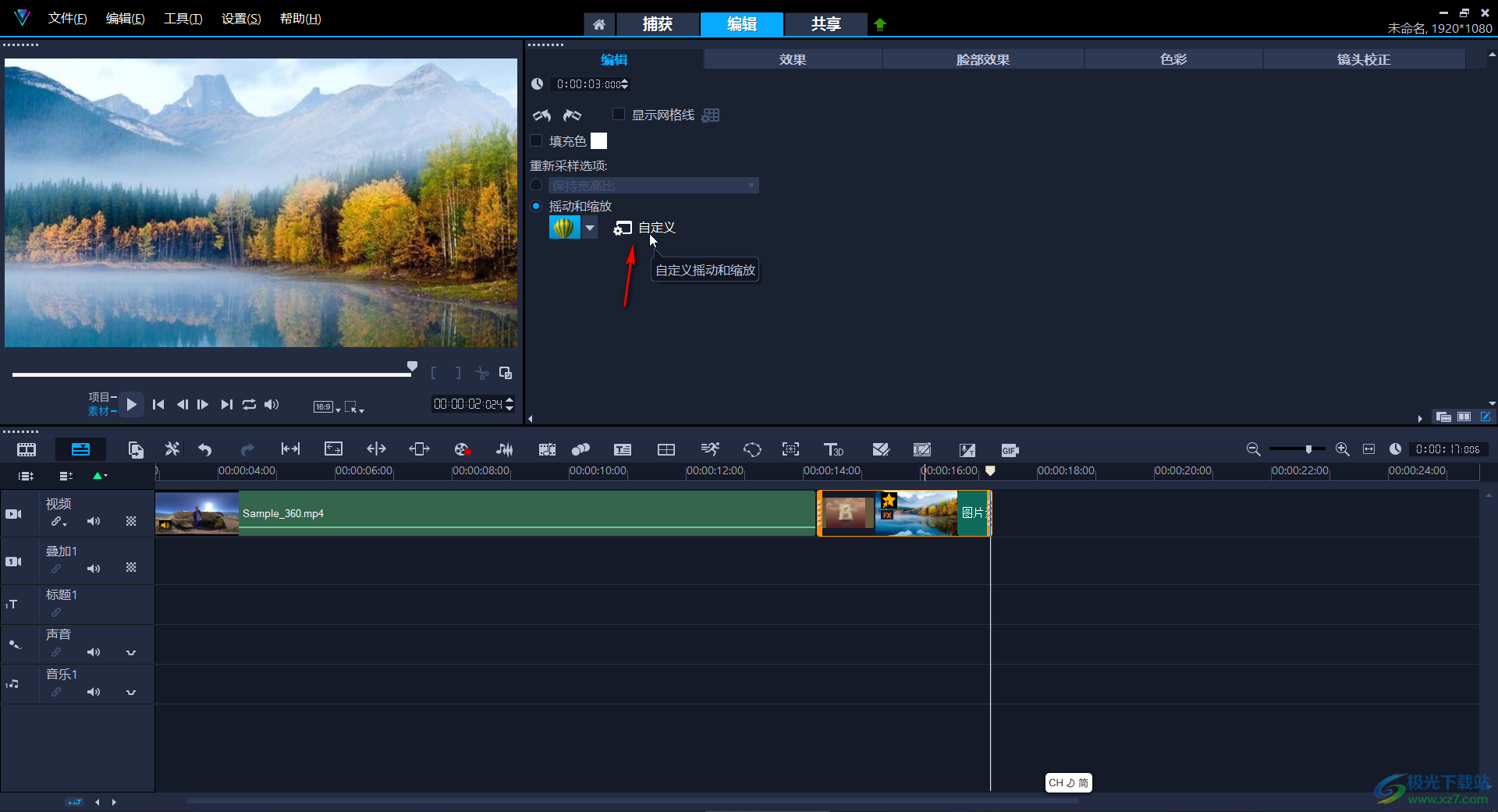
第五步:方法2.在时间线上右键点击“自动摇动和缩放”也可以实现同样的效果。
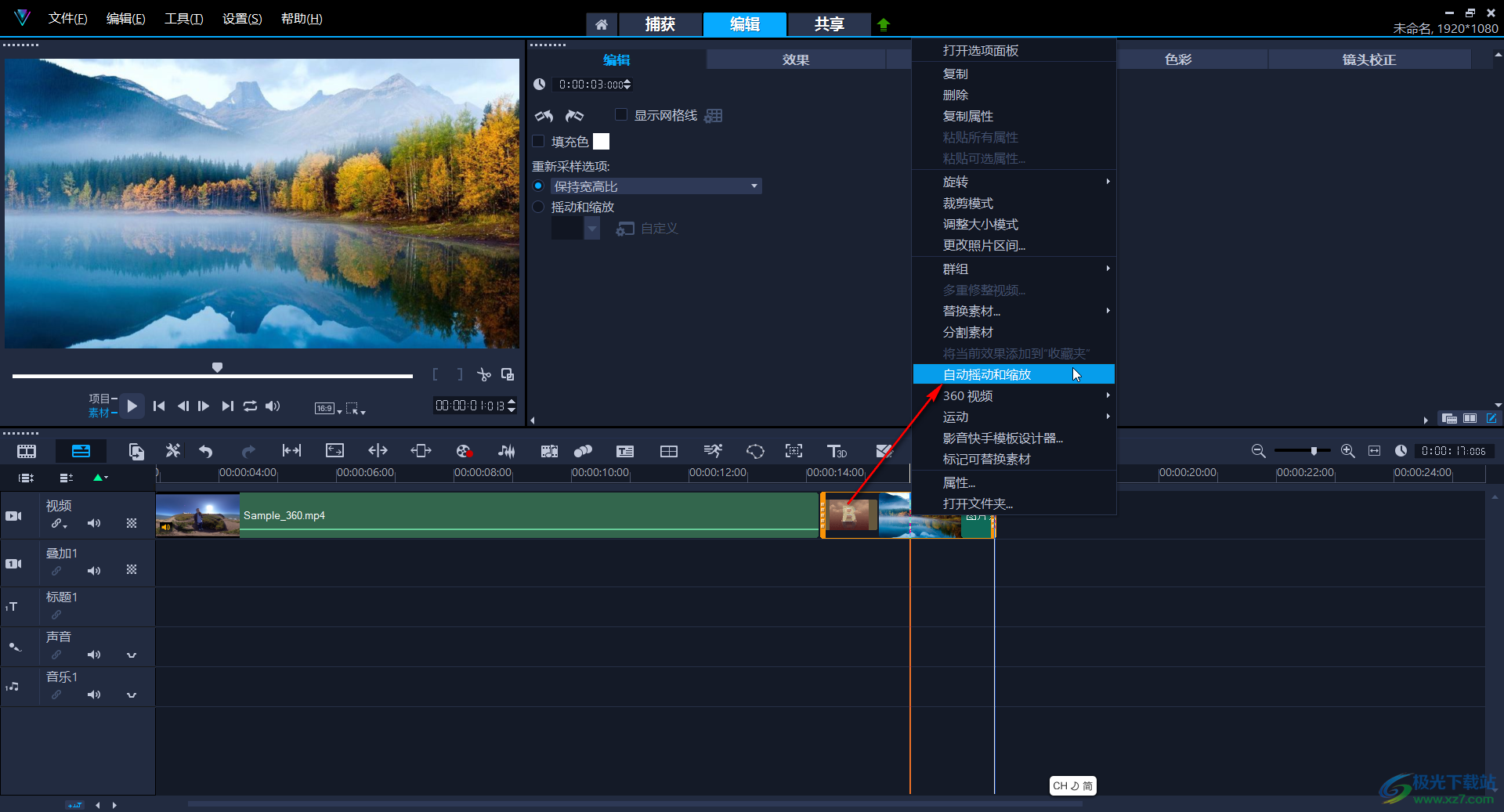
以上就是会声会影中设置图片放大效果的方法教程的全部内容了。通过上面的教程我们可以看到,在“摇动和缩放”的子选项中,有很多放大效果,就小伙伴们可以根据自己的实际需要进行选择和设置。
相关下载
热门阅览
- 1百度网盘分享密码暴力破解方法,怎么破解百度网盘加密链接
- 2keyshot6破解安装步骤-keyshot6破解安装教程
- 3apktool手机版使用教程-apktool使用方法
- 4mac版steam怎么设置中文 steam mac版设置中文教程
- 5抖音推荐怎么设置页面?抖音推荐界面重新设置教程
- 6电脑怎么开启VT 如何开启VT的详细教程!
- 7掌上英雄联盟怎么注销账号?掌上英雄联盟怎么退出登录
- 8rar文件怎么打开?如何打开rar格式文件
- 9掌上wegame怎么查别人战绩?掌上wegame怎么看别人英雄联盟战绩
- 10qq邮箱格式怎么写?qq邮箱格式是什么样的以及注册英文邮箱的方法
- 11怎么安装会声会影x7?会声会影x7安装教程
- 12Word文档中轻松实现两行对齐?word文档两行文字怎么对齐?

网友评论